파이썬 다크 모드
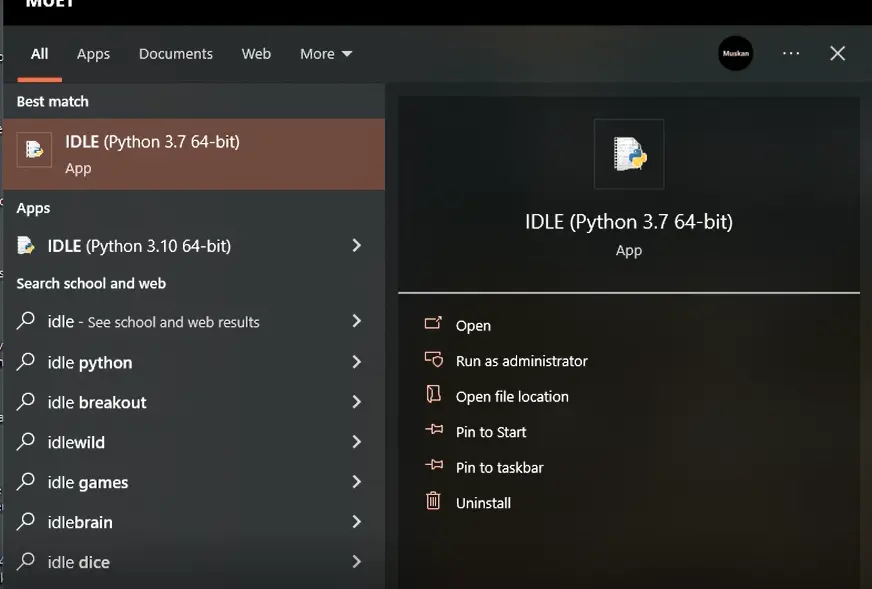
이 Python 문서의 목적은 Python에서 다크 모드를 적용하는 방법을 설명하는 것입니다. 여기서는 파이썬에서 다크 모드를 만드는 방법과 그 사용법을 좋은 예와 함께 설명합니다.
Python의 다크 모드
객체 지향, 고급, 대화식, 해석 및 범용 Python은 프로그래밍 언어입니다. 1991년부터 개발되어 왔습니다.
Python을 사용하면 프로그래머는 더 적은 코드 줄을 사용하여 프로그램과 명령을 작성할 수 있으므로 수백만 명의 개발자를 끌어들일 수 있습니다.
Python 개발자, 특히 밤 올빼미 프로그래머인 경우 Python IDLE 2.7을 어두운 테마로 변환하여 저조도 조건에서 눈의 피로를 줄입니다. Sublime Text의 Monokai 테마를 경험하고 싶은 분들을 위해 Python IDLE 2.7을 사용자 정의하여 Dark 테마를 추가할 수 있습니다.
이 기사에서는 Python의 내장 IDE인 IDLE에서 사용자 지정 색 구성표를 사용하는 방법을 설명합니다. IDLE이 코드를 강조 표시하는 방식을 조정하면 편집기를 보다 직관적으로 만들고 성능을 높일 수 있습니다.
편집기의 색상 테마가 불편하거나 부담스러울 때 코드를 작성하는 것이 훨씬 더 어렵습니다. 배경과 전경 사이에 너무 많은 대비가 코드를 읽기 어렵게 만듭니다.
작동하지 않는 테마를 사용하면 혼란스럽거나 직관적이지 않을 수 있습니다. 특정 코드 부분이 특정 색상으로 강조 표시될 것으로 예상할 수 있지만 IDE는 완전히 다른 색상을 사용하고 있기 때문입니다. 코드 주석을 더 차분하게 만들려는 경우 코드 주석이 밝은 빨간색으로 표시될 수 있습니다.
파이썬 유휴
Python IDLE 또는 통합 개발 및 학습 환경(IDLE)은 Python 프로그래밍 언어용 Python 설치 패키지에 포함된 표준 IDE입니다.
Windows 운영 체제의 시작 메뉴에서 IDLE을 검색하면 Python IDLE을 열 수 있습니다.
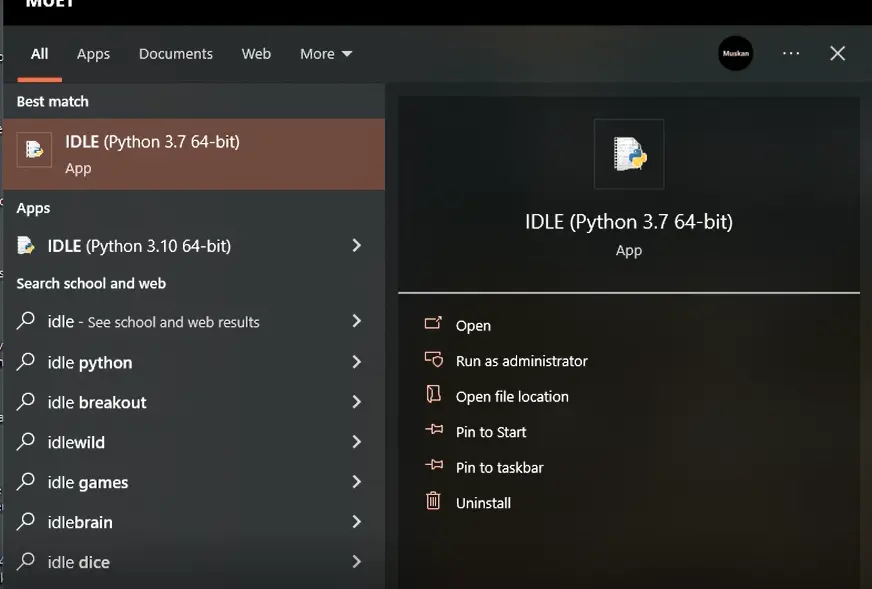
Python IDLE은 Linux 및 macOS용 Python 배포판에 기본적으로 포함되어 있지 않습니다.
Python IDLE은 다음 명령을 사용하여 Ubuntu Linux에 설치할 수 있습니다.
$ sudo apt-get install idle
Python IDLE을 사용하여 한 줄 Python 문을 실행할 수 있습니다. Python IDLE은 주로 개발자가 Python 스크립트를 개발, 수정, 실행 및 디버깅하는 데 사용합니다.
Python IDLE 텍스트 편집기에는 Python 스크립트를 효율적이고 효과적으로 작성하는 데 필요한 모든 기능이 포함되어 있습니다.
구문 강조, 자동 완성 및 스마트 들여쓰기 외에도 몇 가지 멋진 기능이 포함되어 있습니다. IDLE의 디버거는 스테핑 및 중단점을 제공하는 핵심 기능입니다.
Python의 공식 웹 사이트에는 Python IDLE과 함께 자동으로 제공되는 다운로드 링크가 있습니다.
Python IDLE에 어두운 테마를 추가해야 하는 이유
요즘 어두운 테마는 밤 올빼미 프로그래머들 사이에서 점점 인기를 얻고 있습니다. 어떤 사람들은 어두운 테마의 분위기를 좋아하는 반면, 다른 사람들은 눈의 피로를 줄이고 배터리 수명을 절약하기 위해 어두운 테마를 사용합니다.
안과 의사 직업에서 프로그래머는 주요 수입원입니다.
장점:
저조도 조건은 특히 밤에 어두운 테마로 눈의 피로를 줄일 수 있습니다. 전경과 배경의 대비가 눈의 피로를 줄여줍니다.
Python IDLE 구문 강조 표시는 Monokai와 같은 어두운 테마에서 더 쉽게 읽을 수 있습니다. 당신의 가장 소중한 기관인 눈을 보호하면서 코딩을 즐겨보세요.
Python IDLE Dark 테마 코드(Monokai 테마 포함)
Python IDLE에는 이미 다음 코드가 포함되어 있으며, Python IDLE에 어두운 테마를 적용하는 방법을 설명하는 다음 섹션에서 필요합니다.
Monokai 테마 코드의 일부로 구문 강조 표시 및 다양한 텍스트 편집기 구성 요소의 색상이 기본적으로 변경됩니다.
예제 코드:
[monokai]
normal-foreground= #F8F8F2
normal-background= #272822
keyword-foreground= #F92672
keyword-background= #272822
builtin-foreground= #66D9EF
builtin-background= #272822
comment-foreground= #75715E
comment-background= #272822
string-foreground= #E6DB74
string-background= #272822
definition-foreground= #A6E22E
definition-background= #272822
hilite-foreground= #F8F8F2
hilite-background= gray
break-foreground= black
break-background= #ffff55
hit-foreground= #F8F8F2
hit-background= #171812
error-foreground= #ff3338
error-background= #272822
cursor-foreground= #F8F8F2
stdout-foreground= #DDDDDD
stdout-background= #272822
stderr-foreground= #ff3338
stderr-background= #272822
console-foreground= #75715E
console-background= #272822
테마 활성화
-
일반적으로
C:/Users/.idlerc,C:/Users/%user%/.idlerc,Python/Lib/에 있는 IDLE 구성 디렉토리에config-highlight.cfg를 배치합니다. idlelib,/home/.idlerc,$HOME/.idlerc. -
옵션>구성>유휴에서하이라이팅을 선택합니다. -
Dracula테마는Custom Themes에서 선택할 수 있습니다. IDLE 셸에서 함수/클래스를 포함하는 여러 줄을 작성하는 것은 권장되지 않습니다.이 경우 IDLE의
파일메뉴에서새 파일을 선택할 수 있습니다. -
IDLE의
Format,Edit및Options메뉴에는 몇 가지 옵션이 있습니다.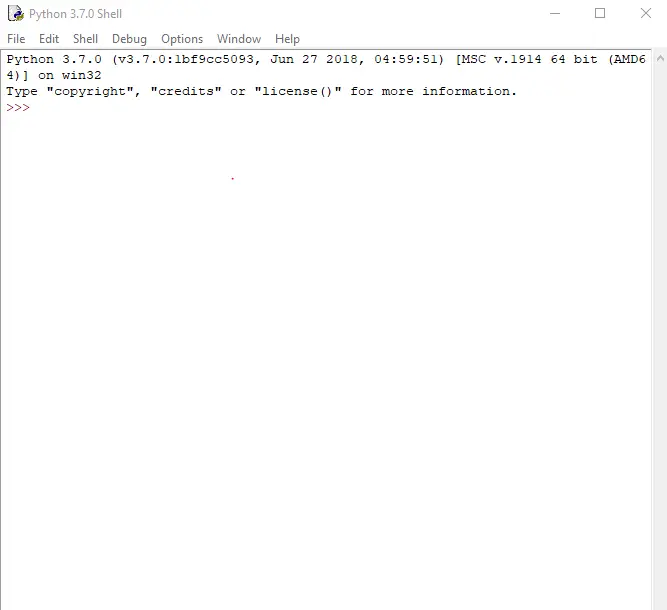
-
이를 통해 글꼴과 크기를 선택하고 글꼴을 굵게 만들고 들여쓰기 너비도 설정할 수 있습니다.
-
메뉴 아이콘은 IDE 창의 오른쪽 상단 모서리에 있으며 사용자가 Python IDE에서 밝고 어두운 색상 테마를 빠르게 선택할 수 있습니다. 어두운 테마 또는 밝은 테마를 선택하면 첫 번째 사용자 인터페이스 옵션 페이지에서 Wing이 밝은 테마 또는 어두운 테마로 전환됩니다.
-
또한 Wing은 Windows 및 macOS의 OS 디스플레이 스타일을 모방할 수 있습니다. 현재 Windows에는 항상 밝은 테마가 있습니다.
-
날개는 macOS에서 시스템 정의 디스플레이 스타일을 따릅니다. 두 시나리오 모두에서 기본 표시 테마와 독립적으로 편집기 테마를 선택할 수 있습니다.
-
IDLE 프로그램은 각 사용자가 자신에게 가장 편안한 글꼴 크기로 작업할 수 있도록 이 기능을 제공합니다.
모니터가 너무 작은 경우 글꼴 크기를 늘리려면 IDE가 필요할 수 있습니다. IDLE로 눈의 피로를 풀고 안도감을 줄 수 있습니다.
-
기본적으로 공백 4개로 설정되어 있는 PEP-8 코딩 지침을 따르는 들여쓰기를 변경할 수도 있습니다.
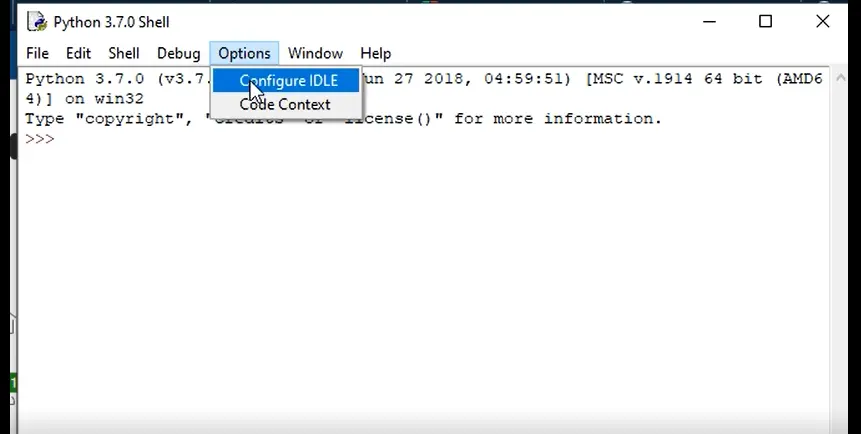
-
키: 이 기능을 사용하면 키보드 단축키라고도 하는 다양한 키 누름을 작업에 매핑할 수 있습니다. IDE를 사용할 때 전반적인 생산성을 높이려면 이러한 구성 요소가 필요합니다.
키보드 단축키를 사용하든 기본값을 사용하든, 그것은 당신에게 달려 있습니다.
-
키는 특정 키 또는 키를 누를 때 수행되는 동작을 보여주는 동작 키 형식으로 표시됩니다. 개발자는 IDLE 키 기능을 거의 사용하지 않지만 많은 코드를 빠르게 작성해야 하는 사람들에게는 삶이 더 쉬워집니다.
-
상단의 가로 탭을 사용하여
하이라이트를 선택합니다.

-
우측
Highlight Theme에서IDLE Classic/IDLE Dark/IDLE New를 선택할 수 있습니다. -
적용을 클릭한 후확인을 클릭합니다. -
이제 시스템을 다시 시작하고 Python IDLE을 열 수 있습니다. 메뉴 모음에서
옵션>구성 IDLE>하이라이팅을 선택하면하이라이팅테마 섹션에서 모노카이 테마를 볼 수 있습니다. Monokai 어두운 테마를 선택합니다.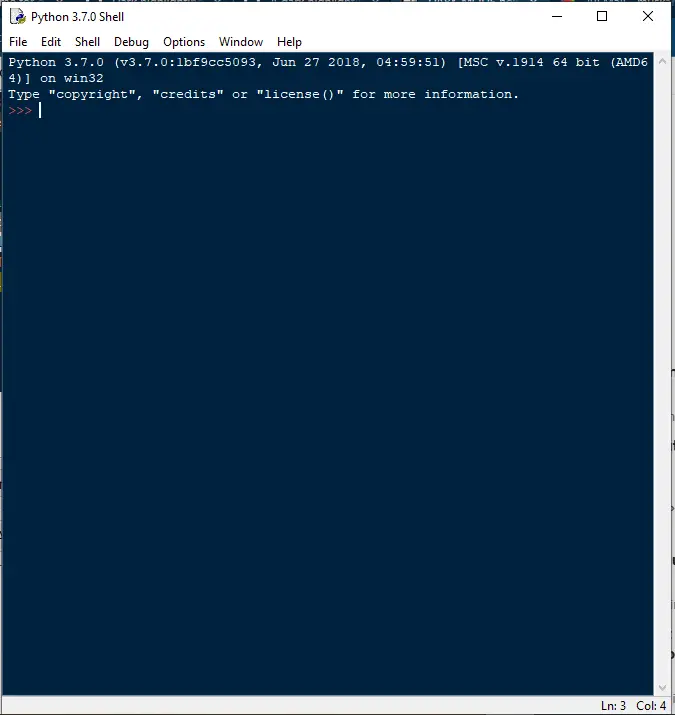
이 기사의 마지막 섹션에서는 Python IDLE에 어두운 테마를 설치하여 눈을 피로하지 않고 전문가처럼 스크립트를 실행할 수 있는 방법을 설명했습니다.
다음과 같은 주제를 다룹니다.
- 파이썬 유휴란 무엇입니까?
- 시스템에서 Python IDLE을 어떻게 설정할 수 있습니까?
- Python IDLE에 검은색 테마를 지정해야 하는 이유는 무엇입니까?
- Python IDLE을 어두운 테마로 만드는 방법.
이 Python 기사에서는 단계별 지침을 통해 Python에서 어두운 테마를 추가하는 방법을 보여주었기를 바랍니다.
My name is Abid Ullah, and I am a software engineer. I love writing articles on programming, and my favorite topics are Python, PHP, JavaScript, and Linux. I tend to provide solutions to people in programming problems through my articles. I believe that I can bring a lot to you with my skills, experience, and qualification in technical writing.
LinkedIn